¿Cómo aumentar y liberar la memoria Swap en Ubuntu Linux fácilmente?
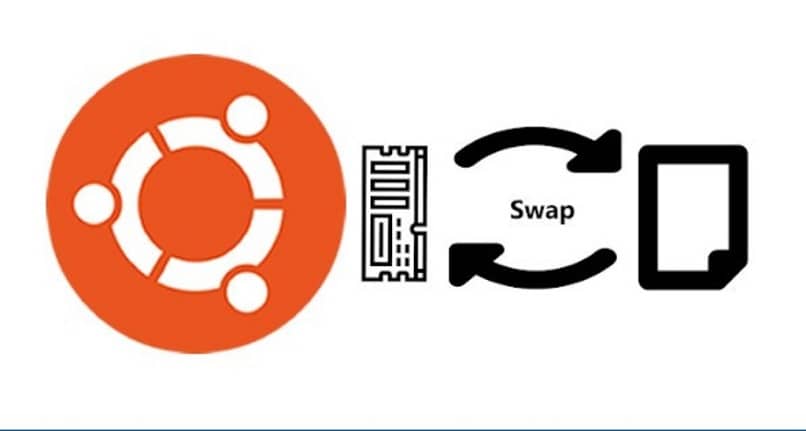
A todo el mundo le gusta descargar cosas online, eso es algo en lo que nos especializamos por completo en el siglo 21. Pero la mayoría nunca toma en cuenta el espacio que le queda al computador hasta que es demasiado tarde, por eso hoy aprenderás a aumentar y liberar la memoria Swap en Ubuntu Linux.
Y es que Linux no solo ofrece ventajas por su software libre, sino que también da la oportunidad de gestionar la memoria (real y virtual), de manera que puedas descargar lo que quieras sin sobrepasarte. Permitiendo a todos sus usuarios realizar funciones como limpiar el espacio de almacenamiento cuando quieran y hasta permitirle formatear o dar formato a una tarjeta SD.
Aumentar y liberar la memoria Swap en Ubuntu Linux
Lo primero que aprenderás será a aumentar el espacio de memoria swap. Para los que no saben lo que es esta memoria, deben saber que es básicamente el espacio de memoria virtual, esta utiliza el espacio comprendido en la unidad de almacenamiento a diferencia de la real.
Cuando esta última se termina o llega a su límite, el computador copia parte del contenido en la memoria virtual, para que poder seguir funcionando con normalidad (este proceso lo tienen todos los sistemas operativos, ya que puedes configurar y aumentar la memoria virtual en Windows si así lo deseas tambien).
Para lograr aumentar y liberar la memoria Swap en Ubuntu Linux hay muchos métodos, pero el más fácil (cuando de aumentar se trata) es añadiendo un archivo swap, para lograr esto hay que hacer lo siguiente:
![]()
Primero determinar el tamaño del nuevo archivo swap que se va a crear. Elige el que quieras y luego multiplícalo por 1024, por ejemplo si el tamaño que pesa el bloque es 64MB sería 65536.
En un indicador de comandos Shell como por ejemplo root coloca el comando dd if=/dev/zero of=/swapfile bs=1024 count=65536 donde count será el tamaño del bloque swap.
Luego configura el archivo de swap con el siguiente comando mkswap /swapfile, una vez hecho debes utilizar otro comando que sería swapon /swapfile este último sirve para que se active el archivo en ese momento pero no automáticamente al arrancar el equipo.
Si en cambio lo que quieres es que se active cuando se arranca edita /etc/fstab para que pueda incluir /swapfile swap swap defaults 0 0. Esto hará que cada vez que el sistema inicie se active el nuevo archivo swap que has colocado (esto es lo más recomendable).
Liberar espacio
Con lo anterior ya queda claro la primera parte de cómo aumentar y liberar la memoria Swap en Ubuntu Linux, la segunda parte por lógica es aprender a liberar espacio.
Esto se puede hacer igualmente con comandos desde una terminal, incluso te permitirá ver cuanta memoria se está usando antes de limpiarla.
Para hacer esto último debe irte a la terminal y colocar el siguiente comando: cat /proc/swaps, el cual te devolverá un mensaje con el tamaño de la memoria y el espacio que está en uso, además de indicarte donde se encuentra la partición.
Una vez lo hayas leído todo ejecuta el comando: swapoff -a && swapon –a, esto hará que el espacio que está en uso baje a 0, es decir que se habrá limpiado la memoria swap.
Con esto ya sabes lo necesario para aumentar y liberar la memoria Swap en Ubuntu Linux. Es recomendable que pidas ayuda si no eres un experto en este tipo de temas, ya que cualquier error puede salirle caro a tu equipo (además de que hay muchos más métodos los cuales son más complicados).
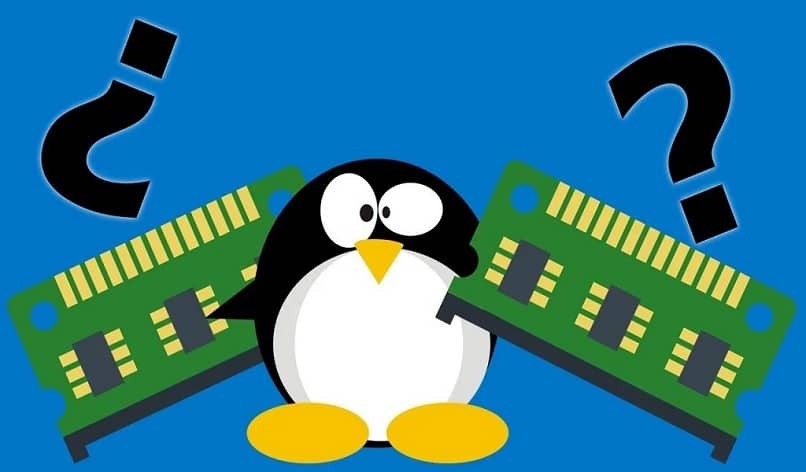
Como conclusión cabe destacar lo bueno que es utilizar un sistema operativo como Linux, que te da la libertad mediante comandos de editar las partes que quieras en tu PC. Por ejemplo puedes actualizar el sistema Ubuntu a la última versión desde el terminal, y hasta reparar los paquetes rotos o mal instalados, por lo que aprender sobre este debería ser tu próximo paso.